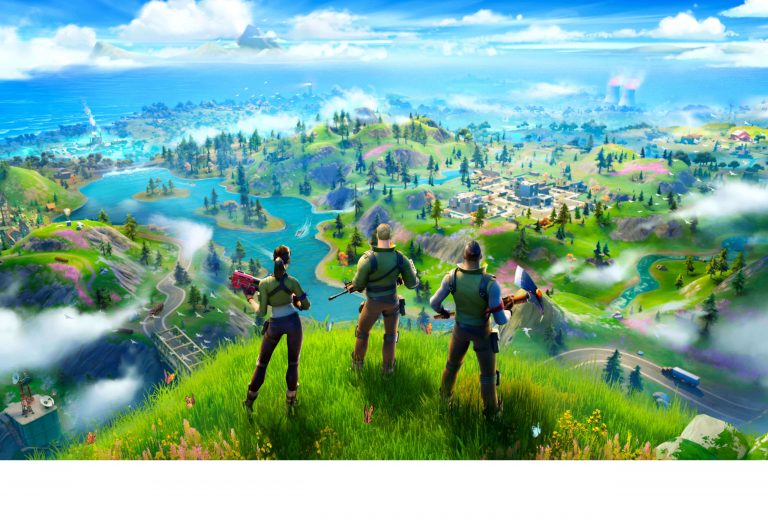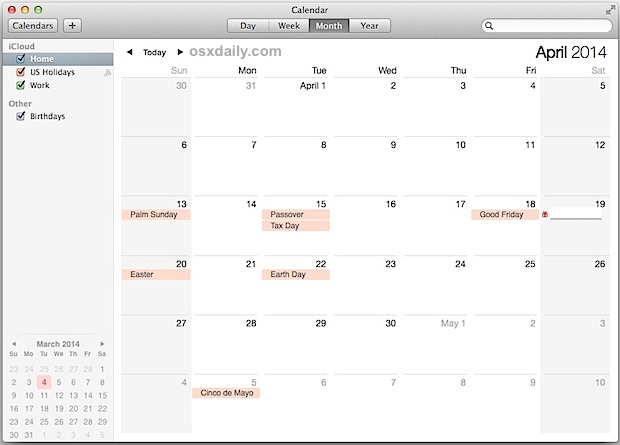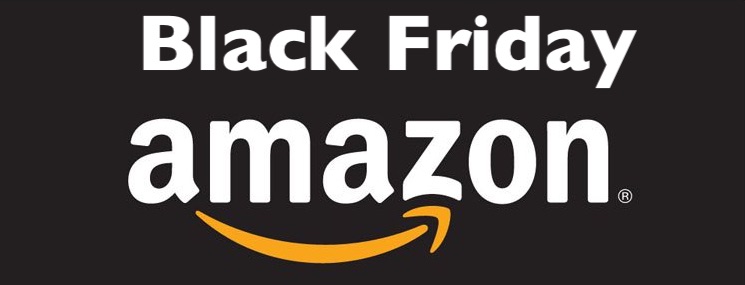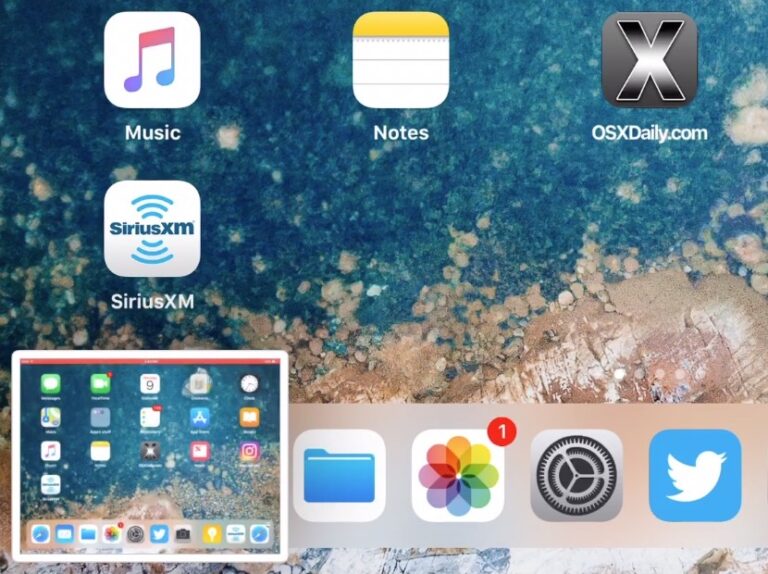Установите системное время в Mac OS X из командной строки
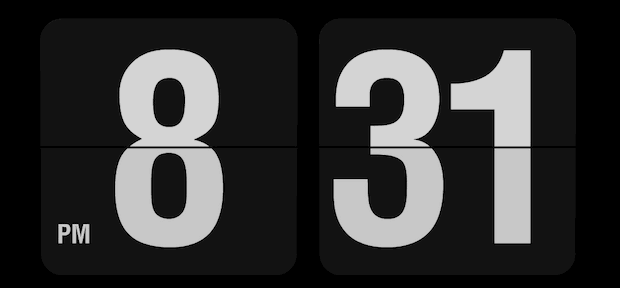
Искусственный интеллект поможет тебе заработать!
Часы в Mac OS X устанавливаются автоматически по умолчанию, но если вы хотите установить точное время или ищете решение командной строки для установки системного времени, вы можете сделать это с помощью инструмента под названием ntpdate или стандартной ‘date’ команда.
Установка системной даты в Mac OS X из командной строки с центральным сервером времени
Программы для Windows, мобильные приложения, игры - ВСЁ БЕСПЛАТНО, в нашем закрытом телеграмм канале - Подписывайтесь:)
Для ntpdate, который устанавливает дату и время на основе времени с центрального сервера, доступного через Интернет, вам нужно указать его либо на серверы времени Apple, либо на pool.ntp.org, как показано ниже, чтобы получить точное время:
sudo ntpdate -u time.apple.com
Введите пароль администратора, когда его спросят, и вскоре вы увидите что-то вроде следующего:
4 Jul 14:30:11 ntpdate[28267]: adjust time server 17.151.16.14 offset 0.000336 sec
Смещение в конце позволяет узнать, насколько системные часы расходятся с недавно установленным временем. В этом примере системные часы были на смехотворно малую долю секунды.
Обычно вам не нужно этого делать, если вы используете функцию «Установить дату и время автоматически» в системных настройках даты и времени, хотя, установив часы через командную строку, вы можете быть уверены, что каждая машина в сети показывает точную то же время.
Установите системную дату Mac вручную с помощью команды терминала
Другой подход – установить дату вручную из командной строки с помощью командной строки «date», где дата находится в [mm][dd]ЧЧ]ММ[yy] формат, который представляет собой месяц, дату, час, минуту, год без какого-либо разделения. Это выглядит примерно так:
date 0712122318
В этом примере будет установлена дата «12 июля 2018 г., 12:23».
Вы можете узнать больше об установке даты с помощью date –help, которая также указывает, что вы даже можете установить секунды, если хотите.
Уловка с «свиданием» – это то, что вы хотели бы использовать, если рассматриваемый Mac не имеет доступа в Интернет по той или иной причине.
Самое верхнее изображение, взятое из заставки Flipclock
Программы для Windows, мобильные приложения, игры - ВСЁ БЕСПЛАТНО, в нашем закрытом телеграмм канале - Подписывайтесь:)